Når du legger til en moderne side på et nettsted, legger du til og tilpasser nettdeler, som er byggesteinene på siden. Denne artikkelen beskriver webdelen for hurtigkoblinger.
Obs!: Noen funksjoner innføres gradvis for organisasjoner som har meldt seg på Targeted Release-programmet. Dette betyr at du kanskje ikke kan se denne funksjonen, eller den kan se annerledes ut enn det som beskrives i hjelpeartiklene.
Med hurtigkoblinger kan du feste elementer til siden for enkel tilgang.
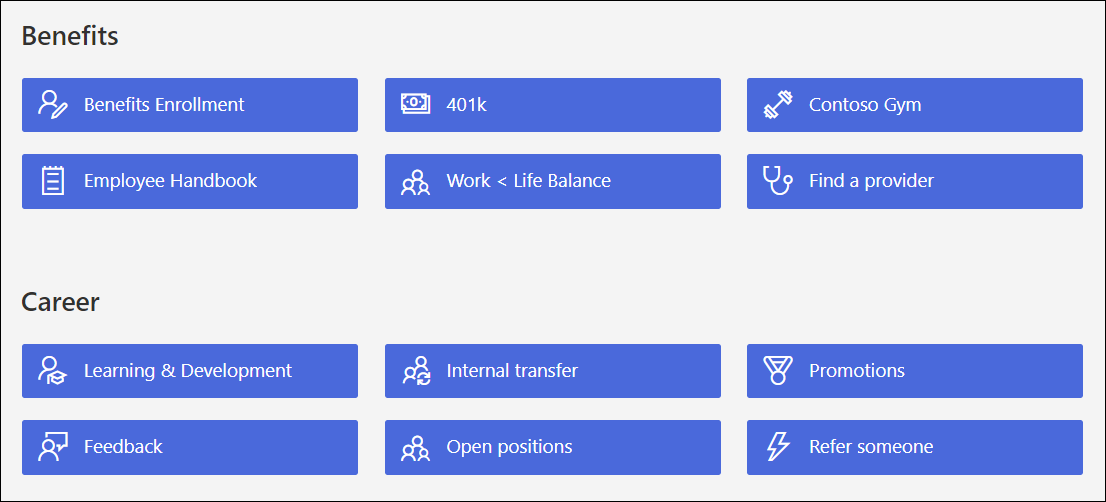
Hva vil du gjøre?
Legge til nettdelen for hurtigkoblinger
-
Hvis siden ikke allerede er i redigeringsmodus, velger du Rediger øverst til høyre på siden.
-
Hold musen over eller under en eksisterende nettdel, så vil du se en linje med et innringet plusstegn, som dette:

-
Velg

-
Skriv over tittelen på hurtigkoblingene for å legge til din egen tittel.
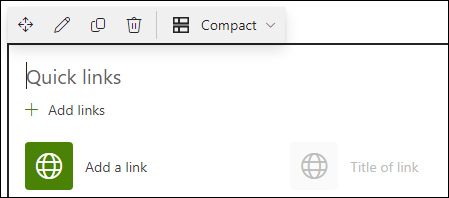
-
Klikk oppsettalternativene ovenfor hurtigkoblingene for å velge oppsettet.
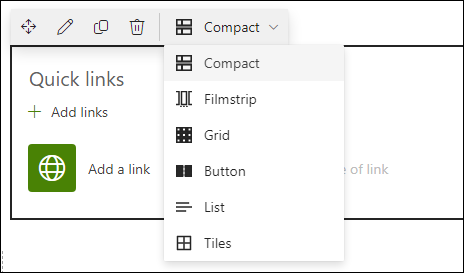
-
Velg Rediger nettdel

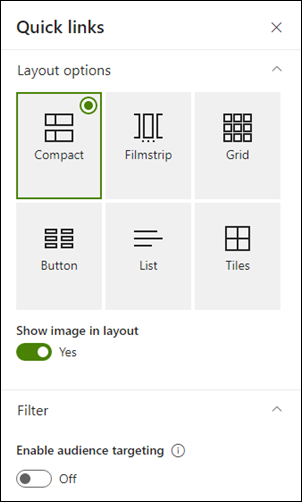
Kompakt
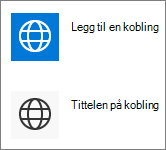
Det kompakte oppsettet er utformet for å vise ikoner på 48 x 48 px.
Filmstripe
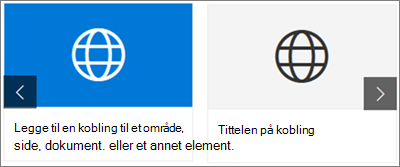
Filmstrip-oppsettet er utformet for å vise bilder med bredde på 212 til 286 px, med et størrelsesforhold på 9/16 der høyden er 9 og bredden er 16.
Rutenettet
bareSharePoint
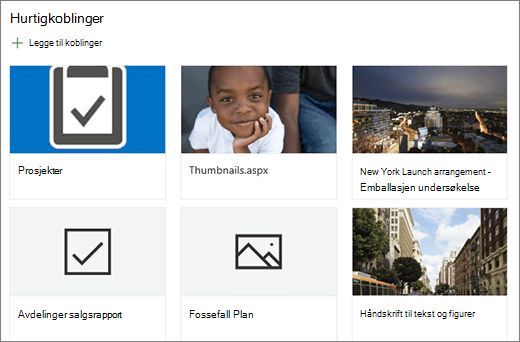
bareSharePoint
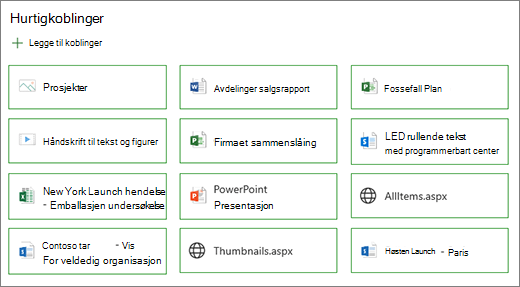
Liste
bareSharePoint
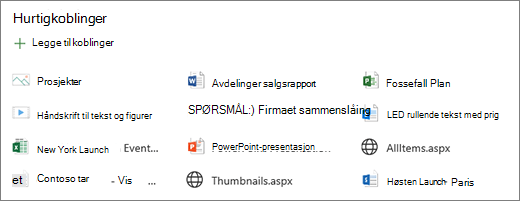
Fliser
bareSharePoint
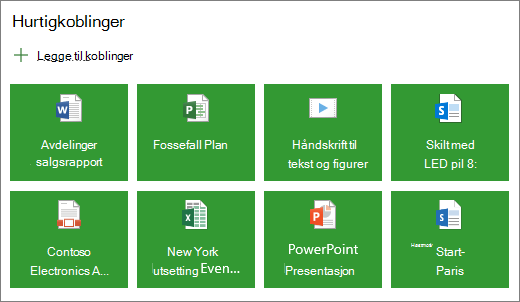
Legge til koblinger
-
Velg + Legg til.
-
Velg en nylig brukt fil, eller hent en fil eller et bilde fra en av følgende plasseringer:
-
Arkivbilder levert av Microsoft
-
Et område
-
OneDrive-kontoen din
-
Datamaskinen din
-
En kobling
-
Hvis organisasjonen har angitt et sett med godkjente bilder, kan du velge fra dette settet under Organisasjonen.
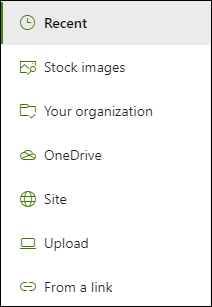
Obs!:
-
Nettsøk bruker Bing-bilder som bruker Creative Common-lisensen. Du er ansvarlig for å se gjennom lisensiering for et bilde før du setter det inn på siden.
-
Hvis du er en SharePoint-Admin og vil lære hvordan du oppretter et aktivabibliotek for organisasjonen, kan du se Opprette et bibliotek for organisasjonsaktiva.
-
Hvis du er SharePoint-administrator, anbefaler vi at du aktiverer et innholdsleveringsnettverk (CDN) for å forbedre ytelsen for å hente bilder. Mer informasjon om CDN-er.
-
-
-
Velg bildet, siden eller dokumentet, og velg Sett inn.
-
I verktøykassen til høyre har du alternativer for hver kobling. Alternativene avhenger av innstillingene du har valgt for oppsettet. Hvis du for eksempel velger å vise beskrivelser for et listeoppsett, kan du legge til en beskrivelse for den individuelle koblingen. Andre typer alternativer for individuelle koblinger, avhengig av oppsettalternativene, omfatter å endre bildet, formatere ikoner, legge til beskrivelser og legge til alternativ tekst.
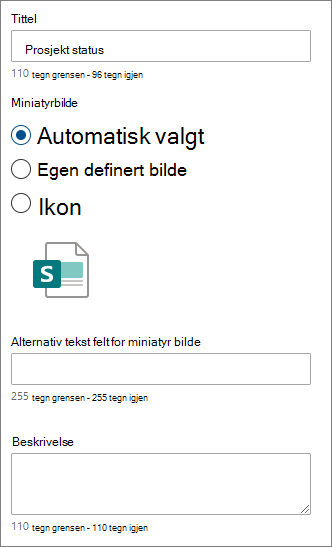
Rediger koblinger
-
Hvis siden ikke allerede er i redigeringsmodus, velger du Rediger øverst til høyre på siden.
-
Hold pekeren over elementet du vil redigere, og velg deretter rediger elementblyanten nederst på elementet du vil redigere.
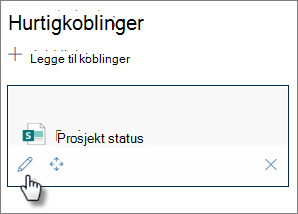
Dette åpner verktøykassen for elementet der du har alternativer for denne koblingen. Alternativene avhenger av innstillingene du har valgt for oppsettet. Hvis du for eksempel velger å vise beskrivelser for et listeoppsett, kan du legge til en beskrivelse for den individuelle koblingen. Andre typer alternativer for individuelle koblinger, avhengig av oppsettalternativene, omfatter å endre bildet, formatere ikoner, legge til beskrivelser og legge til alternativ tekst.
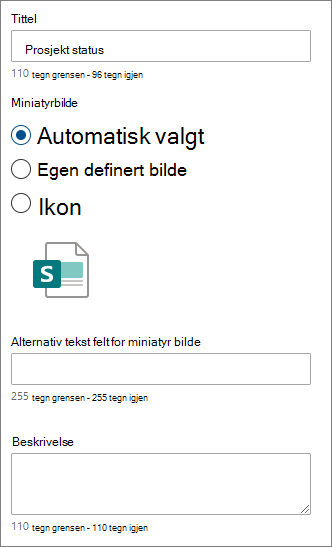
-
Hvis du vil fjerne koblinger, velger du papirkurvikonet

-
Hvis du vil endre rekkefølgen på koblinger, drar og slipper du elementer til nye plasseringer ved hjelp av Flytt-ikonet

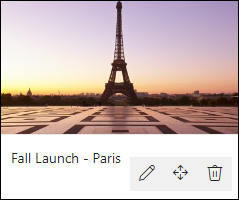
Obs!: Du kan ikke endre rekkefølgen på koblinger i filmstripeoppsettet.
Målgruppeanvisningen
Ved hjelp av målgruppeanvisningen kan du heve nivået for koblinger til bestemte grupper med personer. Dette er nyttig når du vil presentere informasjon som er spesielt relevant for en bestemt gruppe personer. Du kan for eksempel målrette koblinger for spesifikk prosjektinformasjon til gruppemedlemmer og interessenter i prosjektet. Hvis du vil bruke målgruppeangivelse, må du først aktivere målgruppeangivelse i egenskapsruten for webdelen, og deretter redigere hver hurtigkobling for å angi målgruppen som målgruppe.
Obs!: Hvis du har valgt en målgruppe som du nylig har opprettet eller endret, kan det ta litt tid å se at målretting brukes for denne gruppen.
Aktiver målgruppeanvisningen
-
Hvis siden ikke allerede er i redigeringsmodus, velger du Rediger øverst til høyre på siden og velger nettdelen for hurtigkoblinger.
-
Velg rediger webdel-

-
I Filter-delen skyver du veksleknappen for Aktiver målgruppemålretting til På.
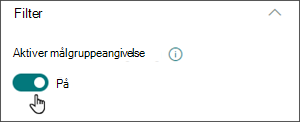
Angi målgrupper for hver kobling
-
Hvis siden ikke allerede er i redigeringsmodus, velger du Rediger øverst til høyre på siden og velger nettdelen for hurtigkoblinger.
-
Hold pekeren over koblingen du vil redigere, og velg deretter Rediger element-blyanten nederst på elementet du vil redigere.
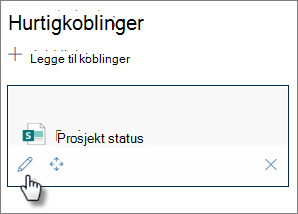
-
Skriv eller søk etter gruppen(e) du vil målrette, under Målgrupper.
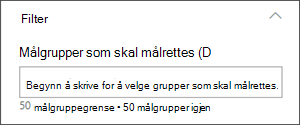
På siden, mens du er i redigeringsmodus, kan du se hvilke koblinger som har målgrupper valgt ved å se etter målgruppeikonet 
Når siden er publisert, trer målgruppeanvisningen i kraft.










